Oppdatert pr. 6. mai 2013
* * * * * * * * * * * * * * * * * * * * * * * * * * * * * * * * * * *
Jeg har sittet og fiklet litt i påsken, og plutselig fant jeg den selvfølgelige løsningen for de av dere som ikke har Kindle, men som likevel vil lese Amazon sine e-bøker på lesebrettene deres.
* * * * * * * * * * * * * * * * * * * * * * * * * * * * * * * * * * *
Jeg har sittet og fiklet litt i påsken, og plutselig fant jeg den selvfølgelige løsningen for de av dere som ikke har Kindle, men som likevel vil lese Amazon sine e-bøker på lesebrettene deres.
Løsningen baserer seg igjen på Calibre programvaren samt Amazon sin egen programvaresnutt "Kindle for PC"
Oppskriften er som følger:
- Installere Kindle for PC
Gir deg mulighet for å handle Amazon e-bøker for levering direkte til PC'en din - Installere Calibre
Dette programmer konverterer/omgjør Amazon's egne e-bøker til det "norske" epub-formatet - Installere Plug-Ins til Calibre
Disse fjerner DRM-låsen fra Amazon's e-bøker - Konvertere Amazon/Kindle e-bøker til det "norske" epub-formatet
1. Installere Kindle for PC
- Gå til Amazon's egen nedlastingsside HER
- Velg Download og klikk Save File
- Gå til c:\brukere\"din bruker"\nedlastinger og dobbelklikk på filen KindleForPC-installer.exe
- Klikk Run og programvaren installeres
- Under installasjonen blir du bedt om å fylle ut din egen Amazon bruker-id og passord. Fyll dette inn og klikk Register
- Programvaren startes, og dersom du allerede har kjøpt bøker hos Amazon vil disse nå legges inn i hovedskjermbildet
2. Installere Calibre
Calibre fungerer på Windows (XP, Vista og 7) , OSX og Linux
- Gå til www.calibre-ebook.com
- Velg - Download Calibre
- Velg - Ønsket operativsystem – Windows
- Velg - Download calibre
- Velg - Save File
- Gå til området på disken din hvor dine nedlastede filer blir lagret (c:\brukere\”dinbruker”\Nedlastinger) og Dobbelklikk på fila calibre-0.9.16.msi (NB! numrene her kan variere, for programvaren blir oppdatert med jevne mellomrom, dette er aktuell versjon da oppskriften ble skrevet)
- Velg – Run og installasjonen starter. NB! Den står og sviver litt før installasjonen kommer igang. Helt normalt.
- Velg – I accept the terms in the License Agreement og klikk Install
- Velg – Yes dersom du får spørsmål om “Do you want the following program…” og installeringen starter
- Velg – Finish. Programvaren er installert og Calibre starter opp. Det er også lagt en short-cut til Calibre på desktop’en din
3. Installere Plug-Ins (Programtillegg) til Calibre
(Dersom du mot formodning skulle få en melding om malware/virus på Calibre plugins så er dette ikke farlig. Programvaren er sjekket i alle bauger og kanter. Det er kun en positiv feedback fra antivirus programmet ditt!)
(Dersom du mot formodning skulle få en melding om malware/virus på Calibre plugins så er dette ikke farlig. Programvaren er sjekket i alle bauger og kanter. Det er kun en positiv feedback fra antivirus programmet ditt!)
- Gå til linken: http://www1.datafilehost.com/
d/9e44c0d7 - Klikk AV haken i boksen "Use our download manager and get recommended downloads"
- Klikk den LILLE Download-knappen og velg "Lagre fil" når download-vinduet åpner seg (da lagrer du fila tools_v6.0.4.zip)..(NB! versjonsnummeret endrer seg hver gang det kommer oppdateringer til plugins..)
- Gå til Downloads/Nedlastinger-mappa di
- HØYREklikk på fila tools_v6.0.4.zip og velg "Pakk ut alle"
- Klikk - "Pakk ut"
Nå er plug-in filene pakket ut klare for å legges inn i Calibre
- Starte Calibre
- Klikk på "Preferences" (Innstillinger) og velg deretter "Plugins" (Programtillegg) - grønt ikon nederst til venstre under Advanced
- Klikk på knappen "Load plugin from file" nede til høyre i vinduet og gå til Downloads/Nedlastinger-mappa di
- Finn mappen tools_v6.0.4 under Downloads/Nedlastinger - IKKE zip-mappen du lastet ned, men mappen du nå har pakket ut!
- Marker denne og klikk Open
- Velg mappen DeDRM_calibre_plugin og klikk Open
- Velg deretter på ZIP-filen DeDRM_plugin og klikk Open
- Velg Yes i det lille vinduet som forklarer at det medfølger en security risk å installere plugins og programtilleggene blir installert
- Du får nå opp Calibre med de forskjellige filtype plugins du har installert
- Dobbelklikk på filtype plugin med navn DeDRM... Du får nå opp et lite Configuration-vindu.
- Klikk på valget EInk Kindle Serial Numbers og legg inn serienummeret på Kindle'n din. Dette finner du på din Kindle under Settings. Her kan du legge inn flere Kindle-serienummer, husk bare å skille dem med komma.
- Når serienummeret er lagt inn, klikk OK i det lille Configuration vinduet.
- Klikk så Apply oppe til venstre i Calibre vinduet
- Klikk deretter Close og restart Calibre for å aktivisere dine nye plugins.
Ovennevnte installasjoner gjøres kun én gang
* * * * * * * * * * * *
4. Konvertere Amazon/Kindle e-bøker til det norske epub-formatet
- Gå til Amazon, logg inn og finn boka du ønsker å kjøpe
- Når du kjøper denne, sørg for i det høyre, grønne "kjøpevinduet" til Amazon å velge: DELIVER TO: KINDLE FOR PC!
- Klikk på Buy
- Start programvaren "Kindle for PC"
- Velg Tools og så klikk på Sync and Check for New Items (eller trykk F5)
- Gå til All Items, og du finner boka di alfabetisert etter tittel (dersom du ikke har endret på sortering)
- Dobbelklikk på boka for å laste den ned fysisk til PC'en - viktig!
- Lukk så boka igjen - viktig!
Ok, så var boka kjøpt og lastet ned på PC. Siste steg er å fjerne Amazon's DRM og gjøre boka om til en ren epub-fil
- Starte Calibre
- Velg Add Books
- Gå til c:\brukere\"din bruker"\mine dokumenter\my kindle content
- Her skal nå boka du kjøpte ligge. Boka har enten en helt forståelig tittel, eller så er den lastet ned med et underlig bokstaver/tall kombinasjon_EBOK. Filtypen er uansett Kindle Content! Sjekk dato og klokkeslett så finner du den fila som er boka di
- Dobbelklikk på bokfilen du nettopp kjøpte
- Boka legger seg nå i Calibre på linje 1
- Klikk nå Convert Books
- Sørg for at OutputFormat oppe i høyre hjørne blir satt til EPUB
- Klikk OK og du vil se helt nede i høyre hjørne at det vil stå "Jobs:1" og at programvaren jobber. Når filen er ferdig vil det stå "Jobs:0"
- Filen er ferdig "vasket" og kan nå legges inn på hvilket som helst lesebrett som leser norske ebøker! Du finner den lesbare epub-filen i: c:\users\din bruker\"aktuelt forfatternavn"
Calibre lager med andre ord en egen mappe for akkurat denne forfatteren og legger den direkte under ...\din bruker\ på PC'en din.
Oppdatert: 25.01.2013
Kontakt meg gjerne på: mykindlejoy@gmail.com dersom du skulle råke borti problemer
Lykke til!
 |
| Botswana's uoffisielle nasjonalfugl |
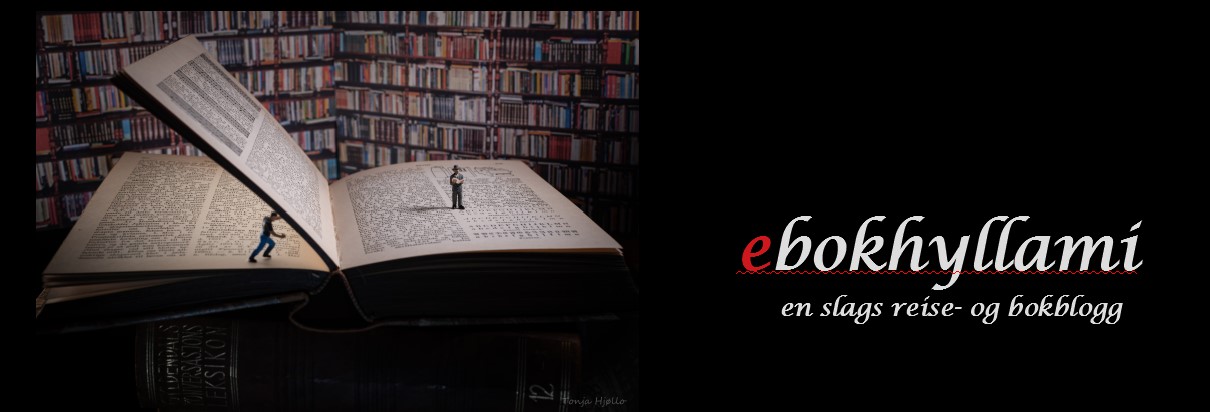

5 kommentarer:
Jeg er imponert! Kjempejobb. Jeg er programmerer selv, og relativt teknisk kyndig, men jeg var ikke klar over at Calibre var i stand til dette.
Calibre kan være et råskinn til manipulering av ebøker med de rette plugins på plass. Har hatt stor glede av den! :)
Jeg bruker Calibre, og er kjempefornøyd! Jeg har imidlertid ikke klart å finne ut hvordan den kan hjelpe meg å organisere ebøkene mine på Kindlen. Det begynner å bli en temmelig lang liste av bøker i en flat filstruktur som jeg godt kunne tenke meg å få litt mer system på. Har du noen forslag? Tusen takk for en super blogg btw!
Foreldet veiledning. Fungerer overhodet ikke som beskrevet.
Helt korrekt - denne har jeg ikke oppdatert siden 2013 og burde egentlig fjerne siden slik den står. De absolutt aller fleste nettbutikkene har idag egne løsninger for å sende norske ebøker til Kindle, så oppskriften behøves strengt tatt ikke.
Legg inn en kommentar